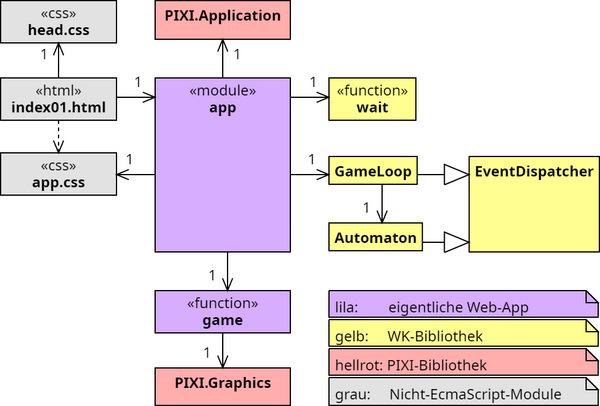MMProg: Praktikum: WiSe 2018/19: Ball03: Unterschied zwischen den Versionen
Kowa (Diskussion | Beiträge) |
Kowa (Diskussion | Beiträge) |
||
| Zeile 76: | Zeile 76: | ||
===Aufgabe 1: Modularisierung des Modells=== | ===Aufgabe 1: Modularisierung des Modells=== | ||
[[ | Ein wichtiges [[Programmierprinzipien#Modularit.C3.A4t.2C_Modularity.2C_Teile_und_herrsche.2C_Divide_et_impera|Programmierprinzip]] besagt, dass jedes Modul nur eine Aufgabe erledigen soll. Bislang ist das Game-Modul in dieser Hinsicht noch ziemlich schlecht, da es zahlreiche Aufgabe erfüllt. Dies sollen Sie ändern. | ||
[[Datei:WK Ball03 ClassModel01 2018.png|mini|600px|gerahmt|ohne|geplantes Klassendiagramm von <code>app01</code>]] | |||
Als Ersatz für das Game-Modul sollen insgesamt sechs Komponenten erstellt werden „Bühne (Model)“, „Ball (Model)“, „Ball (View)“, „Kollissionserkennung und -behandlung (Model)“, „Update-Funktion (Model)“, „Render-Funktion (View)“. Oben sehen Sie das zugehörige Klassendiagramm, bestehend aus insgesamt sieben Modulen: | |||
* <code> | * Modul <code>app</code>: Zuständig für die Initialisierung der Spielumgebung und das anschließende Starten des Spiels. Dieses Modul besteht aus einer Folge von Anweisungen, die direkt zum Start der Web-App ausgeführt werden. | ||
* Klasse <code>ModelStage</code>: Jedes Objekt dieser Klasse repräsentiert das Modell einer Spielbühne. Üblicherweise gibt es nur eine Spielbühne. Es gibt aber auch Spielsituationen mit mehreren Spielbühnen ({{zB}} wenn neben der Hauptbühne, die nur einen Ausschnitt der Spielwelt zeigt, eine Minimap existiert, die einen Überblick auf die Spielwelt gewährt). Diese Klasse kann in vielen Anwendungen wiederverwendet werden. Im Laufe der Zeit werden allerdings sicher noch weitere Attribute und Methoden ergänzt werden. | |||
* Klasse <code> | * Klasse <code>ModelCircle</code>: Eine ebenfalls sehr gut wiederverwendbare Klasse, die für kreisförmige Objekte aller Art in einem Spiel zum Einsatz kommen kann. Normalerweise gibt es zahlreiche kreisförmige Objekte in einem Spiel. Auch hier wird es im Laufe der Zeit sicher diverse Erweiterungen geben. | ||
* Klasse <code> | * Funktion <code>collisionCircleStage</code>: Ein Modul, das eine Funktion zur Kollissionserkennung und -behandlung von (beweglichen) Kreisobjekten mit (unbeweglichen) Rändern der Bühne zur Verfügung stellt. Auch dieses Modul kann sehr gut wiederverwendet werden. Allerdings gibt es (wie bei allen Fragen der Kollissionserkennung und -behandlung) noch zahlreiches Verbesserungspotential. | ||
* <code> | * Funktionssammlung <code>update</code>: Dieses Modul enthält zwei Funktionen: <code>initUpdater</code> und <code>update</code>. Die erste Funktion dient dazu, die Update-Funktion zu initialisieren, {{dh}}, ihr die Objekte bekannt zu geben, die sie regelmäßig aktualisieren soll. Die zweite Funktion wird der Game Loop als Callback-Funktion übergeben, um diese Aktualisierungen regelmäßig ({{zB}} genau sechzig mal pro Sekunde) durchzuführen. Außerdem ist die Update-Funktion dafür zusäntdig, die Kollissionserkennung und -behandlung zu initiieren. Sie selbst führt diese Aufgabe allerdings nicht durch, sondern überträgt diese Aufgabe an geeignete Hilfsmodule (in diesem Fall das Modul <code>collisionCircleStage</code>). Dieses Modul kann meist nicht problemlos wiederverwendet werden, da jede Web-App ihre ganz eigene Objekt-Welt verwaltet. | ||
* Klasse <code>ViewCircle</code>: Eine sehr gut wiederverwendbare Klasse, die die kreisförmige Objekte visualisieren soll. In Aufgabe 1 wird der Ball mit Hilfe von PixiJS-Graphics-Befehlen gezeichnet (weshalb die Klasse vielleicht besser <code>ViewCircleGraphics</code> heißen sollte). In einer späteren Aufgabe sollen sie die Visualisierung mit Hilfe von Bildern unter Zuhilfenahme der PixiJS-Klasse <code>Sprite</code> realisieren. (Diese Klasse sollte daher eventuell <code>ViewCircleSprite</code> genannt werden.) | |||
* Funktionssammlung <code>render</code>: Dieses Modul enthält zwei Funktionen: <code>initRenderer</code> und <code>render</code>. Die erste Funktion dient dazu, die Render-Funktion zu initialisieren, {{dh}}, ihr die Objekte bekannt zu geben, deren Visualisierung sie regelmäßig aktualisieren soll. Die zweite Funktion wird der Game Loop als Callback-Funktion übergeben, um diese Aktualisierungen regelmäßig (möglichst sechzig mal pro Sekunde) durchzuführen. Im Gegensatz zur Update-Funktion ist diese Funktion sehr gut wiederverwendbar. Ihre einzige Aufgabe ist es, für alle View-Objekte, die in einen Array enthalten sind (das ihr bei Initialisierung übergeben wurde), jeweils die Update-Funktion aufzurufen, die jedes View-Objekt bereitstellen muss. | |||
Im Ordner <code>js/app/game01</code> finden Sie für jedes dieser drei Module eine Datei. Im Ordner <code>js</code> finden Sie außerdem das Hauptmodul | Im Ordner <code>js/app/game01</code> finden Sie für jedes dieser drei Module eine Datei. Im Ordner <code>js</code> finden Sie außerdem das Hauptmodul | ||
<code>app01.js</code>. Der notwendige Code, um die Spielumgebung bereitzustellen ist darin bereits denthalten. Ihre Aufgabe | <code>app01.js</code>. Der notwendige Code, um die Spielumgebung bereitzustellen ist darin bereits denthalten. Ihre Aufgabe | ||
ist es, die Funktionen und Klassen, die in den anderen Dateien enthalten sind, zu implementieren. Welche Elemente die entsprechenden Module enthalten sollen, können Sie dem nachfolgenden Diagramm entnehmen. | ist es, die Funktionen und Klassen, die in den anderen Dateien enthalten sind, zu implementieren. Welche Elemente die entsprechenden Module enthalten sollen, können Sie dem nachfolgenden Diagramm entnehmen. | ||
====Modularisierung der Model-Komponenten==== | |||
[[Datei:WK Ball03 ClassModel01.png|gerahmt|ohne| Klassendiagramm 1 mit Funktionen, Attributen und Methoden]] | [[Datei:WK Ball03 ClassModel01.png|gerahmt|ohne| Klassendiagramm 1 mit Funktionen, Attributen und Methoden]] | ||
Version vom 29. November 2018, 12:07 Uhr
Dieser Artikel erfüllt die GlossarWiki-Qualitätsanforderungen nur teilweise:
| Korrektheit: 3 (zu größeren Teilen überprüft) |
Umfang: 4 (unwichtige Fakten fehlen) |
Quellenangaben: 3 (wichtige Quellen vorhanden) |
Quellenarten: 5 (ausgezeichnet) |
Konformität: 3 (gut) |
Inhalt | EcmaScript01 | EcmaScript02 | EcmaScript03 | Ball 01| Ball 02 | Ball 03 | Pong 01
Musterlösung: Web-Auftritt (Git-Repository noch nicht online)
Ziel
Ziel dieser Praktikumsaufgabe ist es, Lösungen des zweiten Teils des Tutoriums zu modularisieren. Die Modularisierung hat mehrere Vorteile:
- Das Prinzip „Don't repeat yourself“ (DRY) wird unterstützt. Um dies zu erreichen, muss sichergestellt werden, dass viele Module in diversen Projekten wiederverwendet werden können.[1][2]
- Mehrere Programmierer können gleichzeitig an einem Projekt arbeiten. Hier muss sichergestellt sein, dass möglichst saubere Schnittstellen definiert werden, damit ein Programmierer nicht ständig an die Änderungen eines anderen Programmierers anpassen muss. (Die Definition von Schnittstellen ist eine der Kernaufgaben von Informatikern. Dabei handelt es sich um einen kreativen Prozess. Der Programmierer hingegen braucht „lediglich“ die Spezifikation umzusetzen. Das ist i. Allg. deutlich weniger kreativ.)
- Jede Änderung an einem vorhandenen Code kann Fehler zur Fogle haben. Daher ist es von Vorteil, wenn ausgetestete, wiederverwendbare Module bestehen. Bei der Fehlersuche befindet sich der Code i. Allg. nicht in einem dieser Module, sondern im neu erstellten Code. Das vereinfacht die Fehlersuche deutlich.
Vorbereitung
Importieren Sie das leere Git-Projekt Ball03 in WebStorm.
Laden Sie anschließend mittels npm i alle benötigten Node.js-Module in das Projekt.
Sie können Ihr Projekt zur Übung auch in Ihrem Git-Repository speichern. Das ist aber nicht so wichtig. Falls Sie das machen möchten, müssen Sie es zuvor von meinem (schreibgeschützten) Repository lösen:
git remote remove origin
git remote add origin https://gitlab.multimedia.hs-augsburg.de:8888/BENUTZER/Ball03.git
Aufgaben
In Ihrem Projekt finden Sie drei Web-Anwendungen: src/index01.html, src/index02.html und src/index03.html.
Allerdings existiert derzeit nur der JavaScript-Ordner src/js/app01 für die Web-App index01.html.
Die fehlenden JavaScript-Ordner src/js/app02 und src/js/app03 werden im Laufe des Tutoriums erstelltt und gefüllt.
Im Ordner src/js/app01 befinden sich derzeit zwei Dateien: app.js
und game.js. Diese Dateien enthalten eine App, bei der sich ein Ball schräg über die Bühne bewegt. Diese App ist eine Mischung der Musterlösungen von Teil 2 des Ball-Tutoriums: Bei der View des Balls wurde die Graphics-Version aus der ersten Teilaufgabe dieser Tutoriumsaufgabe genommen, die Update-Funktionalität und die Kollisionserkennung
entstammt dagegen dem vierten Teil.
Beachten Sie, dass sich die Ordnerstruktur gegenüber Teil 2 des Tutoriums geändert hat.
Im Ordner src/js gibt es für jede Web-App einen Ordner mit Namen appXY,
in dem eine Datei app.js enthalten sein muss, die die App initialisiert. Es können
im selben Ordner beliebig viele weitere Dateien und Unterordner enthalten sein, die von app.js direkt oder indirekt importiert werden. Die Umstrukturierung ist sinnvoll, da ab sofort eine Web-App aus deutlich mehr als drei Dateien bestehen wird.
Zu jedem Web-App-Ordner src/js/appXY muss es eine zugehörige Datei
src/indexXY.html geben.
Anmerkung: Die Datei webpack.config.js wurde speziell für diese Struktur entwickelt.
Die Datei webpack.config.js von Teil 02 ist nicht kompatibel mit der
webpack-Konfigurationsdatei von Teil 3.
Aufgabe 1: Analyse von app01
Es gibt in WK_Ball03 eine app01 mit zwei Modulen app und game, die in zwei Dateien app.js und game.js implementiert wurden.
Sehen Sie sich zunächst diese App an und analysieren Sie, wie diese funktioniert. Beachten Sie insbesondere Folgendes:
- Es wird ein Ball-Objekt erzeugt, mit Attributen „Radius“, „Position“ und „Geschwindigkeit“.
- Dieser Ball wird durch einen einfarbigen Kreis mit Rand visualisiert.
- Der Ball bewegt sich gemäß seinen Initialparametern schräg über die Bühne.
- Bei einer Kollission mit dem Bühnenrand ändert er seine Bewegungsrichtung.
Die gesamte beschriebene Spiellogik ist in einer Datei enthalten: game.js. So eine Datei bezeichne ich als Moloch.
Das Prinzip „Implementiere keinen Moloch“ nennt man fachsprachlich „Modularisierung“.
Eigentlich ist das Programm gar nicht so molochartig, wie es zunächst scheint. Es kommen einige Module zum Einsatz:
index01.html: Eine HTML-Seite zum Starten der eigentlichen Web-Anwendung, sobald sie vom Browser geladen wird.head.css: Eine CSS-Datei, die das Layout der HTML-Datei festlegt (insbesondere die Hintergrundfarbe), solange die App geladen wird. Diese DAtei wird direkt vonindex01.htmleingebunden. Mittels webpack wird der Inhalt dieser Datei komprimiert und direkt in die zugehörige HTML-Datei injiziert.app.css: Eine CSS-Datei, die das Layout der Web-App festlegt. Diese Datei wird vonapp.jsimportiert. Mittels webpack wird dafür gesorgt, dass (die transformierte Version von) der Inhalt der CSS-Datei inindex01.htmlvonapp.jsinjiziert wird, sobald diese Datei vollständig geladen wurde.GameLoop: Eine Game-Loop-Klasse, die Ihnen im Rahmen des Praktikums zur Verfügung gestellt wird. Diese Modul benutzt weitere Module der WK-Bibliothek:AutomatonundEventDispatcher.wait: Eine asynchrone Funktion, die in der WK-Biliothek bereitsteht, um eine gewisse Zeitspanne zu warten, bevor eine Aktion durchgeführt wird. Hier wird sie verwendet, um den Start der App ein paar Millisekunden zu verzögern, nachdem die App vollständig geladen und sichbar gemacht wurde.- PixiJS: Eine sehr mächtige 2D-Grafik-Bibliothek, die sehr modular aufgebaut ist. Aus dieser Biliothek werden zwei Klassen verwendet (auch diese verwenden – wie die
GameLoop– zahlreiche weitere Module, um ihre Aufgaben zu erfüllen; es würde allerdings das Diagramm vollkommen unlesbar machen, alle diese Module hier aufzuführen):PIXI.Application: Die PixiJS-Root-Klasse. Das zugehörige Objekt enthält alle Elemente, um graphische Elemente effizient auf einem HTML-Canvas-Element darzustellen.PIXI.Graphics: Eine PixiJS-Klasse zum Zeichnen einfacher geometrischer Formen wie Kreise, Rechtecke, Linien etc.
app: Das Hauptmodul. Es stellt mit Hilfe der zuvor genannten Module die Spielumgebung zur Verfügung: Eine PixiJS-Bühne, eine Game Loop sowie eine CSS-Datei. Sobald die Umgebung erstellt und initialisiert wurde, startet diese Modul leicht verzögert die Update- und die Render-Funktion des eigentlichen Spielmodulsgame.game: Das immer noch molochartige Spielmodul, das im Rahmen des Praktikums in diverse Einzelmodule aufgeteilt werden wird.
Aufgabe 1: Modularisierung des Modells
Ein wichtiges Programmierprinzip besagt, dass jedes Modul nur eine Aufgabe erledigen soll. Bislang ist das Game-Modul in dieser Hinsicht noch ziemlich schlecht, da es zahlreiche Aufgabe erfüllt. Dies sollen Sie ändern.
Als Ersatz für das Game-Modul sollen insgesamt sechs Komponenten erstellt werden „Bühne (Model)“, „Ball (Model)“, „Ball (View)“, „Kollissionserkennung und -behandlung (Model)“, „Update-Funktion (Model)“, „Render-Funktion (View)“. Oben sehen Sie das zugehörige Klassendiagramm, bestehend aus insgesamt sieben Modulen:
- Modul
app: Zuständig für die Initialisierung der Spielumgebung und das anschließende Starten des Spiels. Dieses Modul besteht aus einer Folge von Anweisungen, die direkt zum Start der Web-App ausgeführt werden. - Klasse
ModelStage: Jedes Objekt dieser Klasse repräsentiert das Modell einer Spielbühne. Üblicherweise gibt es nur eine Spielbühne. Es gibt aber auch Spielsituationen mit mehreren Spielbühnen (z. B. wenn neben der Hauptbühne, die nur einen Ausschnitt der Spielwelt zeigt, eine Minimap existiert, die einen Überblick auf die Spielwelt gewährt). Diese Klasse kann in vielen Anwendungen wiederverwendet werden. Im Laufe der Zeit werden allerdings sicher noch weitere Attribute und Methoden ergänzt werden. - Klasse
ModelCircle: Eine ebenfalls sehr gut wiederverwendbare Klasse, die für kreisförmige Objekte aller Art in einem Spiel zum Einsatz kommen kann. Normalerweise gibt es zahlreiche kreisförmige Objekte in einem Spiel. Auch hier wird es im Laufe der Zeit sicher diverse Erweiterungen geben. - Funktion
collisionCircleStage: Ein Modul, das eine Funktion zur Kollissionserkennung und -behandlung von (beweglichen) Kreisobjekten mit (unbeweglichen) Rändern der Bühne zur Verfügung stellt. Auch dieses Modul kann sehr gut wiederverwendet werden. Allerdings gibt es (wie bei allen Fragen der Kollissionserkennung und -behandlung) noch zahlreiches Verbesserungspotential. - Funktionssammlung
update: Dieses Modul enthält zwei Funktionen:initUpdaterundupdate. Die erste Funktion dient dazu, die Update-Funktion zu initialisieren, d. h., ihr die Objekte bekannt zu geben, die sie regelmäßig aktualisieren soll. Die zweite Funktion wird der Game Loop als Callback-Funktion übergeben, um diese Aktualisierungen regelmäßig (z. B. genau sechzig mal pro Sekunde) durchzuführen. Außerdem ist die Update-Funktion dafür zusäntdig, die Kollissionserkennung und -behandlung zu initiieren. Sie selbst führt diese Aufgabe allerdings nicht durch, sondern überträgt diese Aufgabe an geeignete Hilfsmodule (in diesem Fall das ModulcollisionCircleStage). Dieses Modul kann meist nicht problemlos wiederverwendet werden, da jede Web-App ihre ganz eigene Objekt-Welt verwaltet. - Klasse
ViewCircle: Eine sehr gut wiederverwendbare Klasse, die die kreisförmige Objekte visualisieren soll. In Aufgabe 1 wird der Ball mit Hilfe von PixiJS-Graphics-Befehlen gezeichnet (weshalb die Klasse vielleicht besserViewCircleGraphicsheißen sollte). In einer späteren Aufgabe sollen sie die Visualisierung mit Hilfe von Bildern unter Zuhilfenahme der PixiJS-KlasseSpriterealisieren. (Diese Klasse sollte daher eventuellViewCircleSpritegenannt werden.) - Funktionssammlung
render: Dieses Modul enthält zwei Funktionen:initRendererundrender. Die erste Funktion dient dazu, die Render-Funktion zu initialisieren, d. h., ihr die Objekte bekannt zu geben, deren Visualisierung sie regelmäßig aktualisieren soll. Die zweite Funktion wird der Game Loop als Callback-Funktion übergeben, um diese Aktualisierungen regelmäßig (möglichst sechzig mal pro Sekunde) durchzuführen. Im Gegensatz zur Update-Funktion ist diese Funktion sehr gut wiederverwendbar. Ihre einzige Aufgabe ist es, für alle View-Objekte, die in einen Array enthalten sind (das ihr bei Initialisierung übergeben wurde), jeweils die Update-Funktion aufzurufen, die jedes View-Objekt bereitstellen muss.
Im Ordner js/app/game01 finden Sie für jedes dieser drei Module eine Datei. Im Ordner js finden Sie außerdem das Hauptmodul
app01.js. Der notwendige Code, um die Spielumgebung bereitzustellen ist darin bereits denthalten. Ihre Aufgabe
ist es, die Funktionen und Klassen, die in den anderen Dateien enthalten sind, zu implementieren. Welche Elemente die entsprechenden Module enthalten sollen, können Sie dem nachfolgenden Diagramm entnehmen.
Modularisierung der Model-Komponenten
Gehen Sie folgendermaßen vor:
- Kopieren Sie den Inhalt der Datei
game00.jsin die Dateigame01/game.js, ohne die darin enthaltenen Import-Befehle zu überschreiben. (Wenn Sie jetztindex01.htmlim Browser öffnen, sollte der Ball über die Bühne flitzen – zumindest, wenn Sie nicht vergessen haben,grunt watchzu aktivieren :-) ) - Lagern Sie den Code der Kollissionserkennung und -behandlung aus der Funktion
modelUpdatesin die Funktioncollisionin der Dateimodel/collision.jsaus. (Achtung: Der Code zur Berechnung der neuen Position und neuen Geschwindigkeit des Balls darf nicht in diese Datei ausgelagert werden.) Beachten Sie, dass die Funktioncollisiondie Inputparameterp_immovableundp_movablebesitzt. Die im kopierten Code enthaltenen Variablennamenv_ballundv_stagemüssen entsprechend umbenannt werden. - Rufen Sie in der Funktion
modelUpdatesdie neu erstellte (und vongame.jsauch schon importierte) Funktioncollisiongeeignet auf. Bei einem Test der Web-Anwendung sollte sich der Ball wieder wie gewohnt über die Bühne bewegen. - Erstellen Sie nun die Klasse
Stage. Gemäß dem obigen Diagramm hat sie sechs Attribute:width,height,lft,rgt,topundbtm. Jedes dieser Attribute kann entweder als Wert geseichert oder mit Hilfe von Getter- und Setter-Methoden berechnet werden. Die Entscheidung darüber, wie man vorgehen sollte, hängt davon ab, wie oft man lesend auf die Attribute zugreift und wie oft sie sich verändern. Bei einer Bühne ändern sie sich (nachdem die Bühne einmal initialisiert wurde) meist gar nicht oder nur selten (wenn z. B. ein Eventhandler nach dem Skalieren des Browserfensters die Bühnengröße automatisch anpasst). Gelesen werden die Attribute dagegen oft (bei jeder Kollissionserkennung und -behandlung eines beweglichen Objektes mit der Bühne). Daher bietet es sich hier an, alle Attribute in (internen) Objektvariablen zu speichern. Erstellen Sie also in der Klasse folgenden Konstruktor:
constructor()
{
this.v_lft = 0;
this.v_rgt = 0;
this.v_top = 0;
this.v_btm = 0;
this.v_width = 0;
this.v_height = 0;
}
- Dieser Konstruktor legt für jedes der gewünschten Attribute ein passendes objektinternes Attribut an und initialisiert es mit dem Wert
0. Da es in ECMAScript bislang noch keine privaten Klassenmitglieder gibt, kann man bei jedem Bühnenobjekt, das man später anlegt, auch auf diese Attribute zugreifen. Das sollten Sie aber tunlichst lassen. Die Namen wurde extra so gewählt, dass man erkennt, dass es sich eigentlich um private Elemente des Objekts handelt. Um lesend auf die Attribute zugreifen zu können, müssen Sie als nächstes für jedes Attribut eine passende Getter-Methode hinter dem Konstruktor einfügen:
get width() { return this.v_width; }
get height() { return this.v_height; }
get lft() { return this.v_lft; }
get rgt() { return this.v_rgt; }
get top() { return this.v_top; }
get btm() { return this.v_btm; }
- Nun können die Attribute des Bühnenobjektes noch nicht aktualisiert werden. Wenn die Werte nur bei Spielstart initialisiert werden, könnte man diese Aufgabe dem Konstruktor übertragen. Allerdings kann sich untergewissen Umständen die Bühnengröße im Laufe der Zeit ändern. Daher ist es sinvoll, auch geeignete Setter-Funktionen für die sechs Attribute zu definieren. Und hier zeigt sich der Vorteil, den der Einsatz von Setter-Funktionen mit sich bringt: Die Werte der Attribute hängen voneinander ab. Zum Beispiel ist die Bühnenbreite gleich dem Abstand zwischen rechtem und linken Rand. Bei der Änderung eines Attributwertes kann man nun automatisch davon abhängige Attributwerte ebenfalls modifizieren, sodass die sogenannten Integritätsbedingungen „Breite gleich Abstand zwischen linken und rechtem Rand“ sowie „Höche gleich Abstand zwischen unterem und oberend Rand“ immer erfüllt sind:
set width (p_w) { this.v_width = p_w; this.v_rgt = this.v_lft + p_w; }
set height(p_h) { this.v_height = p_h; this.v_btm = this.v_top + p_h; }
set lft(p_x) { this.v_lft = p_x; this.v_width = this.v_rgt - p_x; }
set rgt(p_x) { this.v_rgt = p_x; this.v_width = p_x - this.v_lft; }
set top(p_y) { this.v_top = p_y; this.v_height = this.v_btm - p_y; }
set btm(p_y) { this.v_btm = p_y; this.v_height = p_y - this.v_top; }
- Bislang enthalten alle Attribute eines Bühnenobjekt den Wert
0, nachdem es mit Hilfe des Befehlserzeugt wurde. Das ist eine ziemlich unbrauchbare Bühne. Mann könnte es nut mittelslet buehne = new Stage()
an die gewünschten Gegebenheiten anpassen. Die Setterfunktionen würden dann nicht nur die Breite und Höhe, sondern auch gleich noch den rechten und den unteren Rand entsprechend anpassen. Dieses Vorgehen ist aber etwas umständlich. Schöner ist es, wenn man die Initialwerte dem neuen Objekt gleich bei dessen Erzeugung übergeben kann:buehne.width = 500; buehne.height = 400;
Um dies zu erreichen, übergeben Sie dem Konstrouktor ein Initialisierungsobjekt, dessen Attribute mit Hilfe der zuvor definierten Setter-Funktionen dem Objekt noch während der Erzeugung zugewiesen werden. Ergänzen Sie im Konstruktor den Parameternew Stage( { width: 500, height: 400 } )
und fügen Sie dann folgende Schleife[3] als letzten Befehl in den Konstruktor ein:p_config = {}
for (let l_key of Object.keys(p_config))
{
this[l_key] = p_config[l_key];
}
- Diese Schleife liest alle Attribute aus dem Initialisierungsobjekt
p_configaus und weist sie dem neu erstellten Objektthisunterdemselben Namen als Attribut zu. Wenn das Initialisierungsobjekt korrekt ist und die Attribute mit den Namenwidth,height,lft,rgt,topbzw.btmenthält, werden die entsprechenden Setterfunktionen aufgerufen. Achung: Es wird nicht sichergestellt, dass nur diese sechst Attributwerte im neuen Bühnenobjekt gespeichert werden. Jedes Attribut, das inp_configübergeben wird, wird ins Bühnenobjekt kopiert. Hier ist wieder Programmierdisziplin gefragt.
- Ändern Sie nun die Datei
game.jsgeeignet ab. Weisen Sie der Variablenv_stageein neu erstelltes Bühnenobjekt zu:new Stage(). Da die Bühnengröße innerhalb der Funktioninitan die Bildschirmgröß angepasst wird, ist es hier nicht notwendig, dem Konstruktor ein Initialisierungsobjekt zu übergeben. Wenn Sie nun die Anwendung wider starten (gruntnicht vergessen), sollte die Anwendung wieder funktionieren. (Die KlasseStagewird bereits importiert.)
- Nun ist es an der Zeit, die Korrektheit der Setter-Funktionen auszuprobieren: Ersetzen Sie in den ersten beiden Befehlen der Funktionen
initdie Befehledurchv_stage.rgt = p_stage.width; v_stage.btm = p_stage.height;
. Die Anwendung sollte immer noch funktionieren! (Vorsicht, Falle: Wenn Sie vergessenv_stage.width = p_stage.width; v_stage.height = p_stage.height;
gruntaufzurufen, funktioniert die App ebenfalls weiterhin, da die Bundle-Dateiapp1.bundle.jsnicht neu erstellt wird.)
- Erstellen Sie nun die Klasse
Circleanalog. Allerdings gelten nun hinsichtlich der Entscheidung „Attribut speichern oder berechnen“ andere Regeln. Ein Kreis ist beweglich. Entsprechend oft ändern sich seine Position und seine Geschwindigkeit. Auch die Beschleunigung kann sich regelmäßig ändern (z. B., wenn der Benutzer den Ball mit Hilfe eines Eingabegeräts wie Tastatur oder Maus steuert). Und selbst der Radius kann sich häufig ändern (z. B. weil der Ball aufgrund einer Aktion wächst oder schrumpft.)
Bei jeder Änderung die vier Ränder lft, rgt, top und btm, die es laut Datenmodell geben muss (siehe Grafik) neu zu berechnen und zu speichern, kostet zu viel Zeit. Besser ist es den Wert eines dieser Attribute nur dann zu berechnen, wenn dies bei der Kollissionserkennung und -behandlung benötigt wird. Schreiben Sie den Konstruktor also so, dass der Radius, die Positionsattribute, die Geschwindigkeitsattribute und Beschleunigungsattribute direkt gepeichert werden:
this. r = 0;
...
- Die Gettermethoden für die Ränder der Bounding Box definieren Sie so, dass die jeweiligen Werte mit Hilfe von Mittelplunkt und Radius ermittelt werden:
get lft() { return this.x - this.r; }
...
- Und die Setter-Methoden definieren Sie so, dass jeweils die $ x $- bzw. die $ y $-Position so angepasst wird, dass sich der entsprechende Rand an der gewünschten Position befindet:
set lft(p_x) { this.x = p_x + this.r; }
...
- Nun müssen Sie noch die Methode
update(p_dt = 1/60)definieren. Kopieren Sie dazu die ersten vier Zeilen aus der MethodemodelUpdatesund fügen Sie diese in die Methode ein. Beachten Sie, dass das Ball-Objekt jetzt nicht mehrv_ballheißt, sondernthis.
- Als nächstes sollten Sie die Datei
game.jsanpassen, so dass die neu erstellte Kalsse zum Einsatz kommt. Weisen Sie der Variablenv_ballein neu erstelltes Kreisobjekt zu:new Circle({r: 75, ...}). Als Initialisierungsobjekt verwenden Sie das Objekt, das bislang als Kreisobjekt in der Dateigame.jsverwendet wird. Außerdem sollten Sie die ersten vier Anweisungen in der FunktionmodelUpdatesdurch einen Methodenaufruf ersetzen:
v_ball.update(p_dt);
- Das heißt, die Funktion
modelUpdateserledigt ihre Aufgabe „Ball bewegen und Kollissionen erkennen und behndeln“ an sofort nur noch mittels zweier Hilfsfuktionen, der Funktioncollisionund der MethodeCircle.update. Testen Sie, ob die Web-Anwendung noch funktioniert.
- Zu guter Letzt sollten Sie noch eine Unsauberkeit in der Datei
collision.jsbereinigen. In der Kollissionsfunktion wird auf das kreisspezifische Attributrzugegriffen. Doch nicht jedes bewegliche hat einen Radius. Seitdem Sie die KlasseCircledefiniert haben, hat jedes Kreisobjekt zusätlich die Attributelft,rgt,topundbtm. Diese Attribute können nicht nur gelesen, sondern auch geändert werden. Schreiben Sie den Code im Rumpf der Funktioncolissionso um, dass das Attributrgar nicht mehr verwendet wird.
Modularisierung der View-Komponenten
Erstellen Sie eine Klasse ViewCircle mit dem Konstruktor constructor(p_pixi, p_canvas, p_model, p_config = {})
zur Erzeugung eines Viewobjekts für den Ball. In der Datei game.js wird dieses Objekt in der Variablen v_ball_view
gespeichert. Das eigentliche Viewobjekt wird derzeit in der Initialisierungsfunktion init erzeugt und initialisiert.
Mit Hilfe Ihrer Klasse sollte dazu nur noch ein Befehl notwendig sein:
v_ball_view
= new ViewCircle(p_pixi, p_canvas, v_ball,
{
border: 5,
borderColor: 0xAAAAAA,
color: 0xFFAA00
}
);
Ein Viewobjekt muss zwei Attribute anbieten, da die Funktion viewUpdates n der Datei game.js
darauf zugreift: x und y.
Diese Attribute müssen einen Zugriff auf das zugehörige Pixi-Sprite gewähren,
welches innerhalb des Viewobjekt gespeichert wird. Dazu sind je eine Getter- und eine Setter-Methode vorzüglich geeignet.
Wenn Sie in der Klasse ViewCircle auch noch eine Update-Methode implementieren – analog zur Update-Methode
in der Klasse MovableCircle –, können Sie die Funktion viewUpdates sogar noch vereinfachen.
Sie brauchen nur noch die neu definierte Updatemethode geeignet aufzurufen. (Anmerkung: Nachdem Sie dies gemacht haben,
sind die beiden zuvor definierten Attribute x und y eigentlich überflüssig.)
Quellen
- Kowarschick (MMProg): Wolfgang Kowarschick; Vorlesung „Multimedia-Programmierung“; Hochschule: Hochschule Augsburg; Adresse: Augsburg; Web-Link; 2018; Quellengüte: 3 (Vorlesung)